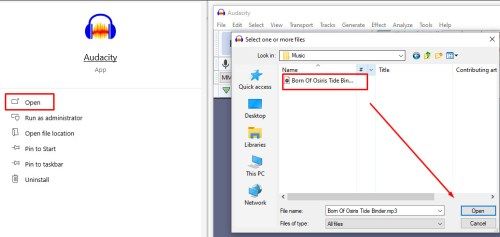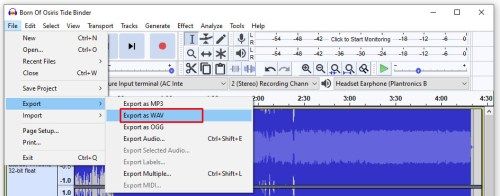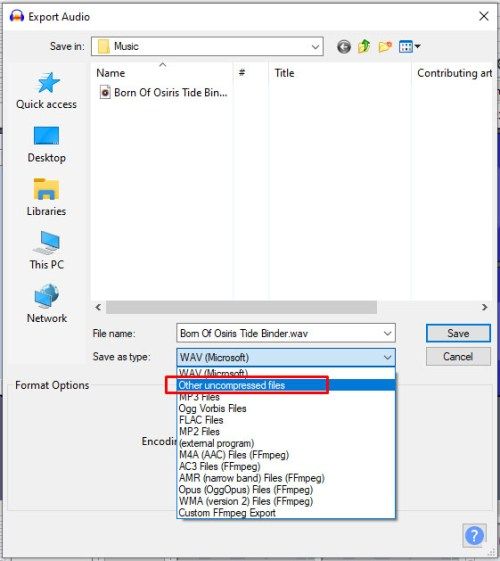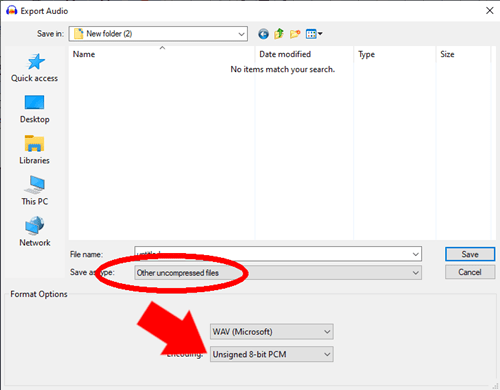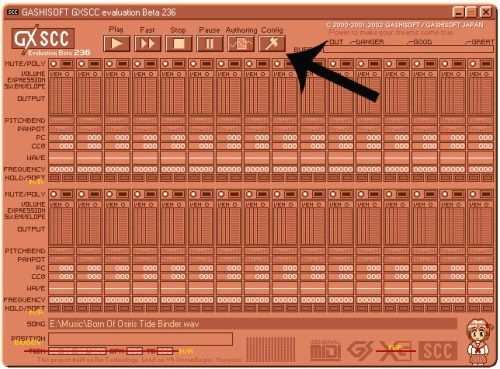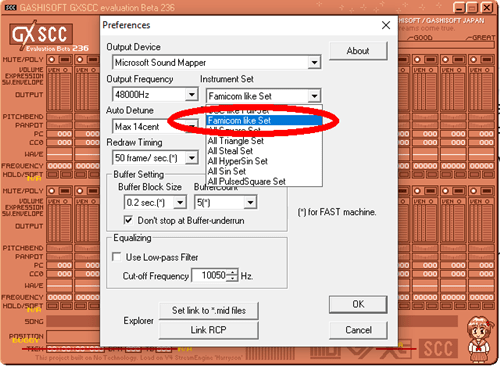Wenn Sie jemals ein 8-Bit-Cover eines Songs gehört haben, werden Sie wissen, wie beeindruckend es für einige nebulöse Kindheitserinnerungen ist. 8-Bit-Musik oder Chiptune, wie sie genannt wird, ist eine wunderbare Möglichkeit, Songs unabhängig vom Genre Leben einzuhauchen. Es ist nicht wirklich klar, warum diese Sounds für einige von uns so angenehm sind, aber es gibt sicherlich viele gute Verwendungsmöglichkeiten, um einen vertrauten Song mit 8-Bit-Sounds zu transformieren.

Es gibt einen großen Unterschied zwischen der Reduzierung der Qualität eines Tracks auf 8 Bit und dem tatsächlichen Erreichen dieses typischen 8-Bit-Sounds. Es ist wichtig zu verstehen, was eine digitale 8-Bit-Tonaufnahme ausmacht. In diesem Artikel zeigen wir Ihnen zunächst, wie Sie eine 8-Bit-Version einer MP3-Datei erstellen und wie Sie diesen Vintage-Sound neu erstellen.
Was ist überhaupt 8-Bit?
Wenn jemand 8-Bit-Musik sagt, bezieht er sich im Allgemeinen nicht auf die Klangqualität. Ohne übermäßig technisch zu werden, klingen 8-Bit-Digitalaufnahmen nicht so, wie Sie es wahrscheinlich denken. Dies hat damit zu tun, dass eine 8-Bit-Sounddatei eine diskretere Wellenlänge hat als eine höhere Bit-Version derselben Datei. Das heißt, es gibt weniger Informationen über den Klang in 8 Bit als beispielsweise in 16 Bit, was zu einer Klangqualität mit geringerer Qualität führt, ohne jedoch die Klangfarbe zu verändern.
Facebook-Symbol auf Desktop-Windows 7

Auf der anderen Seite hat Chiptune einen völlig anderen Klang. Es wurde ursprünglich mit PSG-Chips (Programmable Sound Generator) in frühen elektronischen Geräten entwickelt, daher der Name Chiptune. Das Wiederherstellen dieses Sounds ist ein bisschen komplizierter als nur das Neuformatieren einer Datei in 8 Bit. Bevor wir uns mit den komplizierten Dingen befassen, erfahren Sie hier, wie Sie aus einer MP3-Datei eine 8-Bit-Datei machen.
Konvertieren einer Audiodatei von MP3 in 8-Bit
Es gibt einige gute Optionen für diesen Prozess, und die beste ist zunächst die kostenlose Audiobearbeitungssoftware Kühnheit . Audacity ist eine sehr vielseitige Workstation. Wenn Sie sich für die Audioproduktion interessieren, ist dies ein guter Ort, um die Seile zu lernen. Gehen Sie folgendermaßen vor, um MP3 in 8-Bit zu konvertieren:
- Laden Sie Audacity herunter und starten Sie es. Verwenden Sie dann das Menü, um die zu konvertierende Audiodatei zu suchen und zu öffnen.
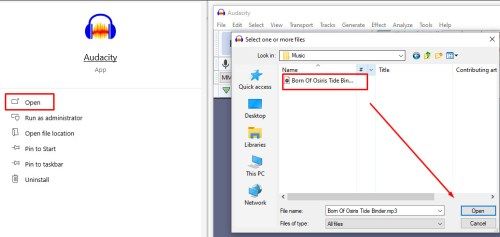
- Wählen Sie im Menü Datei die Option Exportieren> Als WAV exportieren.
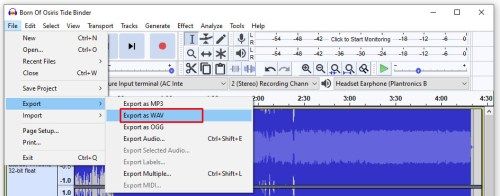
- Verwenden Sie im Explorer das Dropdown-Formatierungsmenü, um das Format Andere unkomprimierte Dateien auszuwählen.
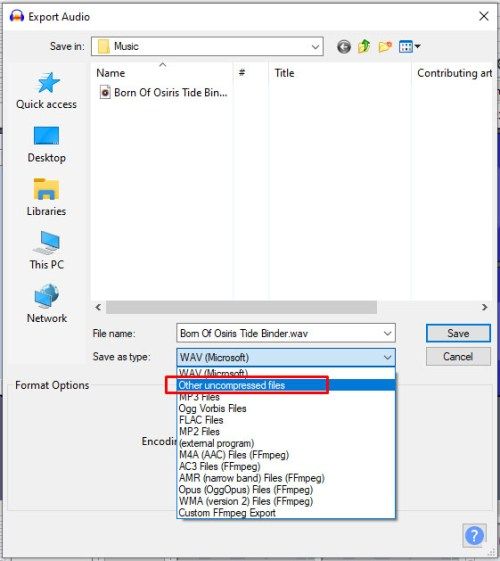
- Direkt darunter wird ein Codierungsmenü angezeigt, in dem Sie 8-Bit-PCM ohne Vorzeichen auswählen können. Wählen Sie diese Option und exportieren Sie Ihre Datei.
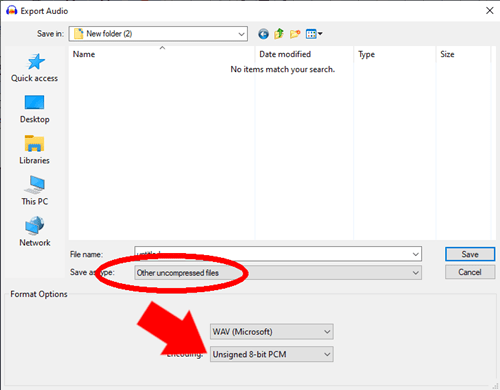
Konvertieren eines MP3 in Chiptune
Wenn das Ziel darin bestand, die Codierung Ihrer Datei auf 8-Bit zu ändern, ist Ihre Reise abgeschlossen. Das wahrscheinlichere Szenario ist jedoch, dass Sie einen bestimmten Klang wiedergeben möchten, anstatt die Qualität zu ändern. Um dieses Ergebnis zu erzielen, laden Sie eine Software namens herunter GXSCC . Diese Software arbeitet mit MIDI-Dateien. Suchen Sie also eine MIDI-Version des MP3, den Sie konvertieren möchten, oder verwenden Sie einen MP3-zu-MIDI-Konverter, z Online-Tool von Bear Audio .
Laden Sie GXSCC herunter und starten Sie es. Sie erhalten eine große Auswahl an Einstellern und Wählscheiben. Ignorieren Sie diese vorerst und gehen Sie wie folgt vor:
So erkennen Sie, ob Sie jemand blockiert hat blocked
- Klicken Sie auf Ihre MIDI-Datei und ziehen Sie sie in das Anwendungsfenster.
- Oben im Fenster sehen Sie eine Reihe von Steuertasten. Klicken Sie auf die mit der Aufschrift Config.
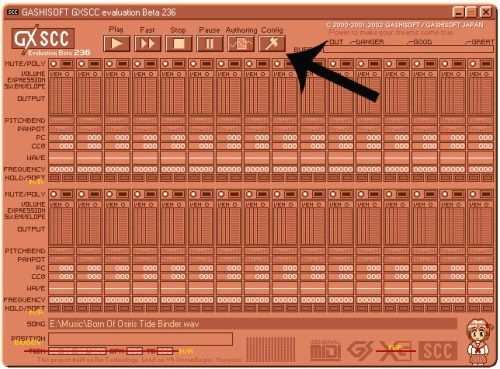
- Ändern Sie im daraufhin angezeigten Menüfenster den Instrumentensatz in Famicon wie Set und klicken Sie auf OK.
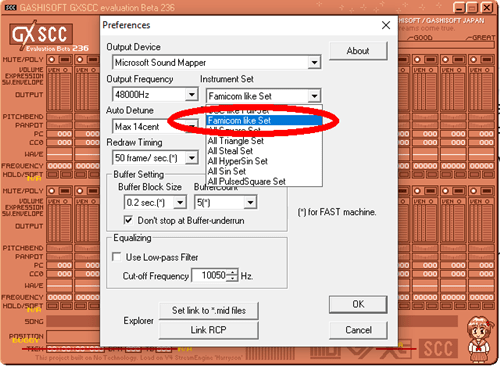
- Wählen Sie in der oberen Schaltflächenreihe die Option Authoring aus und klicken Sie auf OK. Die Datei wird in das WAV-Format konvertiert und automatisch in demselben Verzeichnis gespeichert, in dem sich das Original befand.
Dies sollte eine Audiodatei erzeugen, die viel mehr Ihren Erwartungen entspricht. Zu diesem Zeitpunkt können Sie es mit dem Bear Audio-Konverter von früher von WAV zurück in MP3 konvertieren.
Immer noch nicht ganz da…
Für die meisten Zwecke sollte die von Ihnen erstellte Datei Ihren Anforderungen entsprechen. Möglicherweise sind Sie jedoch immer noch nicht vollständig mit dem Klang zufrieden. In diesem Fall gibt es eine andere Option. Erstelle dein eigenes.
Dies mag für die meisten Menschen entmutigend klingen. Musikproduktion ist schließlich nicht jedermanns Sache. Oder ist es? Heutzutage wurde die Musikproduktion mit Audio-Workstation-Software wie der oben genannten Audacity erheblich vereinfacht. An Online-Tutorials zum Erstellen eigener Chiptune-Musik mangelt es nicht. Wenn Sie jedoch nur Ihre Zehen nass machen möchten, sollten Sie eine einfache Online-App wie z BeepBox .
Dies wird ein viel komplizierterer und zeitaufwändigerer Weg sein, aber Sie werden ihn vielleicht wirklich genießen und auf dem Weg viele nützliche Fähigkeiten erwerben.
8-Bit und Stücke
An dieser Stelle sollten Sie eine Vorstellung davon haben, wie Sie Old-School-Sound aus einer MP3-Datei extrahieren können. Was hier behandelt wurde, ist keine vollständige Liste von Optionen, aber es wird Sie wahrscheinlich dahin bringen, wo Sie sein möchten. Wenn Sie nur die Codierung einer Datei ändern möchten, verwenden Sie Audacity. Es ist einfach, schnell und kostenlos. Wenn Sie noch weiter gehen und diesen Vintage-Sound produzieren möchten, ist GXSCC die richtige Software dafür. Und wenn Sie sich wirklich mutig fühlen, versuchen Sie, Ihre eigene Chiptune-Musik zu machen.
Kennen Sie andere Methoden, um 8-Bit-Musik zu machen? Was reizt Sie an diesen Geräuschen? Lass es uns in den Kommentaren unten wissen.